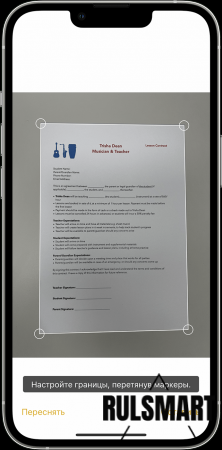|
|
Как сканировать документы на айфоне? (пошаговая инструкция) |
|
| | Просмотров: 352 | |
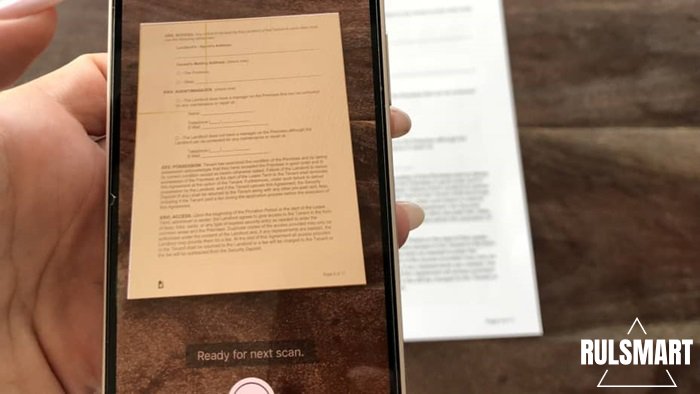 Функция сканирования документа на смартфоне может быть полезна по ряду причин. С помощью сканирования документов на смартфоне вы можете создавать электронные копии бумажных документов и хранить их в цифровом формате на устройстве. Это помогает организовать и упорядочить ваши документы, избежать их потери или повреждения и легко найти нужный документ в будущем. Сканированные документы могут быть легко переданы и обменены через электронные каналы связи, такие как электронная почта, облачные сервисы или мессенджеры. Вы можете отправить сканированный документ коллеге, клиенту или другому получателю в течение секунд, не требуя физической передачи бумажного документа. Функция сканирования на смартфоне позволяет вам сканировать документы в любое время и в любом месте, при этом вам не нужен громоздкий сканер, достаточно лишь смартфона, который всегда под рукой. Как же работает функция сканирования документов на айфоне? Запустите приложение "заметки" на вашем айфоне, после чего выберите существующую заметку или создайте новую. Нажмите на кнопку камеры и выберите пункт «Отсканировать документы». Разместите документ перед камерой. Постарайтесь добиться хорошего освещения и однотонного фона. Если у вас включен автоматический режим, документ будет отсканирован автоматически. Если автоматизация выключена, то вам потребуется сделать снимок вручную, для этого нужно нажать на кнопку спуска затвора или одну из кнопок громкости. На этом сканирование завершено, вы можете сохранить заметку в виде документа или же продолжить сканирование других документов таким же способом. | |